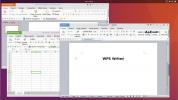So fügen Sie Facebook Messenger Chat unter Linux mit Pidgin IM hinzu
Vor langer Zeit nutzte Facebook XMPP für seinen Chat. Dieses Protokoll machte das Verbinden von Benutzerprofilen mit Chat-Clients (insbesondere unter Linux) sehr einfach. Vor ein paar Jahren hat das Social-Media-Unternehmen das alte Chat-Protokoll für seine eigene Lösung verworfen. Infolgedessen brachen die alten Verbindungsmethoden zum Verbinden des Facebook Messenger-Chats mit externen Clients.
Aus diesem Grund mussten Benutzer neue Plugins entwickeln, um Facebook Messenger-Konten in Chat-Clients zu integrieren. Ein solches Plugin ist Purple-Facebook. Es ist ein Ersatz für die alte Chat-Integration von Facebook Messenger und funktioniert sehr gut mit dem neuen System. In diesem Artikel erklären wir, wie Sie dieses Plugin auf der Linux-Plattform installieren und wie Sie es in Pidgin (und anderen Chat-Clients, die Pidgin-Plugins unter Linux unterstützen) verwenden.
Installieren Sie Purple-Facebook
Es gibt viele Möglichkeiten, das Purple-Facebook-Plugin auf der Linux-Plattform zu installieren. Es ist ziemlich schwierig, es aus dem Quellcode zu erstellen, da die Anweisungen nicht sehr klar sind. Das Plugin hat genug Unterstützung in der Community, dass Binärinstallationsprogramme verfügbar sind. Wählen Sie unten ein Betriebssystem aus und befolgen Sie die Installationsschritte.
Ubuntu
Ubuntu bietet dank des OpenSUSE-Build-Service viele verschiedene installierbare Binärpakete für das Purple Facebook-Plugin. Um es zu installieren, müssen Sie das wget-Tool verwenden. In dieser Anleitung behandeln wir das 17.10 Plugin. Es sollte mit Ubuntu 18.04+ funktionieren. Verwenden Sie 16.04? Überprüfen Sie diesen Link für Downloads auf andere Versionen von Ubuntu.
wget http://downloadcontent.opensuse.org/repositories/home:/jgeboski/xUbuntu_17.10/amd64/purple-facebook_20180323~ef6ae47~9ff9acf9fa14~145_amd64.deb
Wenn Sie das neueste Deb-Paket haben, verwenden Sie das CD Befehl, um zum zu bewegen ~ / Downloads Verzeichnis. Verwendung der dpkg Tool, installieren Sie das Plugin.
sudo dpkg -i lila-facebook _ *. deb
Dies sollte das Plugin installieren. Wenn beim Auflösen von Abhängigkeiten ein Problem auftritt, führen Sie aus apt install -f. Dadurch werden alle Probleme behoben.
sudo apt install -f
Alternativ können Sie die Installation mit dem Ubuntu-Softwarecenter durchführen, indem Sie den Dateimanager öffnen, auf das Debian-Paket doppelklicken und auf die Schaltfläche "Installieren" klicken.
Deinstallieren Sie das Plugin mit:
sudo apt entfernen lila-facebook
Debian
Die Anweisungen für Ubuntu sind Debian sehr ähnlich, und das Erstellen des Plugins aus dem Quellcode ist für die Debian Linux-Distribution sehr verwirrend. Leider gibt es in den offiziellen Softwarequellen keine Paketversion des Plugins. Glücklicherweise gibt es in der Suse OBS Pakete für verschiedene Versionen von Debian. In diesem Tutorial werden wir das Installationsverfahren für Debian Stable (9.4 Stretch) behandeln, wie es die meisten Leute verwenden.
Verwenden Sie zuerst die wget Tool zum Herunterladen des Purple Facebook-Pakets.
wget http://downloadcontent.opensuse.org/repositories/home:/jgeboski/Debian_9.0/amd64/purple-facebook_20180323~ef6ae47~9ff9acf9fa14~145_amd64.deb
Von hier aus können Sie das Deb-Paket mit dem Installationsprogramm für das Gdebi-Paket öffnen, auf "Installieren" klicken und es zum Laufen bringen. Alternativ können Sie das Terminal und verwenden CD in die ~ / Downloads Mappe.
cd ~ / Downloads
Verwenden Sie die dpkg Befehl, um Debian mitzuteilen, dass das Plugin-Paket installiert werden soll.
sudo dpkg -i lila-facebook _ *. deb
Wenn im Terminal ein Fehler mit der Meldung "Fehler" oder ähnliches angezeigt wird, führen Sie ihn aus apt install -f um die Probleme zu beheben.
sudo apt install -f
Möchten Sie das Plugin deinstallieren? Versuchen Sie diesen Befehl.
sudo apt entfernen lila-facebook
Arch Linux
Das Purple Facebook Plugin ist im offiziellen enthalten Arch Linux-Software-Repositorys. Stellen Sie sicher, dass der Community-Bereich in Ihrem aktiviert ist pacman.conf Datei. Verwenden Sie dann Pacman, um es zu installieren.
sudo pacman -S lila-facebook
Arch-Benutzer können das Plugin entfernen mit:
sudo pacman -R lila-facebook
Fedora
sudo dnf installiere lila-facebook
Entfernen Sie das Plugin von Fedora mit DNF remove.
sudo dnf entfernen lila-facebook
OpenSUSE
Zu Beginn dieses Tutorials haben wir über die Verwendung des OBS zur Installation von Purple-Facebook auf Debian und Ubuntu gesprochen. Im Abschnitt Suse ist der OBS wieder relevant. Außer diesmal müssen Sie nicht verwenden wget etwas herunterladen. Um das Purple-Facebook-Plugin auf einer beliebigen aktuellen Version von OpenSUSE zu installieren, Folgen Sie dem Link zur Download-Seiteund klicken Sie auf "1 Klicken Sie auf Installieren". Von dort aus sollte sich YaST um den Rest kümmern!
Aus der Quelle erstellen

Wenn Sie dieses Plugin nur durch Erstellen des Quellcodes installieren können, müssen Sie die Anweisungen lesen, um zu erfahren, welche Abhängigkeiten für die Installation erforderlich sind. Der Code für das Plugin ist auf Github.
Verwenden von Purple-Facebook mit Pidgin
Das PurpleFacebook-Plugin funktioniert sehr gut mit dem Pidgin-Chat-Tool. Stellen Sie zur Verwendung sicher, dass Sie die neueste Version von Pidgin IM installiert haben (suchen Sie einfach auf Ihrem Linux-Betriebssystem Ihrer Wahl nach "pidgin" und Installieren Sie es, falls es noch nicht vorhanden ist.) Wenn das Programm korrekt installiert wurde, öffnen Sie es, klicken Sie auf "Konten" und dann auf "Verwalten" Konten".
Klicken Sie im Bereich Konten verwalten auf "Konto hinzufügen". Daraufhin wird ein Fenster zum Hinzufügen von Konten mit mehreren Optionen angezeigt. Suchen Sie nach "Protokoll" und klicken Sie auf das Dropdown-Menü. Suchen Sie die Option „Facebook“ und wählen Sie sie aus, um die Anmeldeoptionen anzuzeigen.

Die Facebook-Anmeldeaufforderung fragt den Benutzer nach einem Benutzernamen und einem Passwort. Um Ihren FB-Benutzernamen zu finden, gehen Sie zu Ihrem Facebook-Profil und kopieren Sie die URL. Zum Beispiel, wenn meine URL lautet: https://facebook.com/derrik.d.4, Ich würde "derrik.d.4" als meinen Benutzernamen eingeben. Geben Sie nach dem Eingeben eines Benutzers Ihr Facebook-Passwort ein.

Hinweis: Wenn Sie einen Alias hinzufügen möchten, damit Pidgin Ihren tatsächlichen Namen im Chat und nicht Ihren Benutzernamen anzeigt, geben Sie Ihren Namen in den Abschnitt "Alias" ein.
Wenn Purple Facebook korrekt verbunden ist, werden Ihre FB-Freunde in der Pidgin-Buddy-Liste angezeigt. Sie können direkt vom Linux-Desktop aus mit ihnen chatten.
Suche
Kürzliche Posts
4 besten Alternativen zu Libre Office unter Linux
Libre Office Dies ist der Hauptgrund, warum Open Source-Projekte de...
Verwendung von ZFS unter root in Ubuntu 19.10
ZFS on root ist eine neue Funktion von Ubuntu 19.10. Damit können U...
So richten Sie die VNC-Desktopfreigabe unter Linux mit TigerVNC ein
Wenn Sie Ihren Desktop über LAN oder das Internet freigeben möchten...